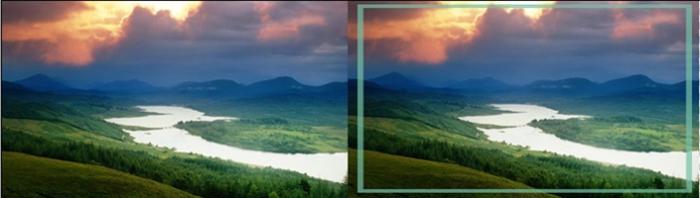Διόρθωση προσώπου στο Photoshop: αλλάξτε το σχήμα και το χρώμα
Ακόμη και επαγγελματική υψηλής ποιότηταςη κάμερα δεν είναι πάντα μια εγγύηση για να πάρει τέλεια πλάνα. Το μοντέλο του δέρματος μπορεί να έχει ατέλειες, μερικές φορές το φως πηγαίνει άσχημα, αλλά τι γίνεται με μια φωτογραφία που πραγματοποιήθηκαν κατά αναβοσβήνει και άλλες κινήσεις; Είναι πολύ πιθανό να φτιάξετε μια καλή φωτογραφία από μια ανεπιτυχή φωτογραφία, αρκεί να μάθετε οποιοδήποτε πρόγραμμα επεξεργασίας γραφικών. Η διόρθωση του προσώπου είναι πιο φυσική σε ένα δημοφιλές πρόγραμμα - το Photoshop.
Πώς να αλλάξετε το σχήμα και την χροιά στο Photoshop;

Αν θέλετε να αλλάξετε ένα συγκεκριμένο στοιχείο, μην το κάνετεαγγίζοντας τη γειτονική περιοχή, χρησιμοποιήστε μια μάσκα ψύξης. Για να είναι επιτυχής η διόρθωση του προσώπου με το πλαστικό, θυμηθείτε: το μέγεθος της βούρτσας επιλέγεται σύμφωνα με το μέγεθος της περιοχής που αλλάζει, η ρύθμιση της πυκνότητας καθορίζει την ακαμψία της άκρης του οργάνου.

Διόρθωση προσώπου στο Photoshop - τέλειο δέρμα

Εάν θέλετε να ισιώσετε την επιδερμίδα, εφαρμόστεπλήρης συμπλήρωση, επιλέγοντας το επιθυμητό χρώμα σάρκας. Εάν η διόρθωση προσώπου πραγματοποιείται σε μια εικόνα υψηλής ανάλυσης, μπορείτε να προσθέσετε λίγο θόρυβο (μενού φίλτρου-θορύβου). Όχι πάντα το επιλεγμένο χρώμα ανταποκρίνεται πλήρως στις προσδοκίες μας όταν ρίχνουμε. Μπορείτε να το αλλάξετε ανοίγοντας το πλαίσιο ισορροπίας χρωμάτων στο μενού διόρθωσης. Μην ξεχάσετε να αναφέρετε το σημείο του "τόνωση". Στη συνέχεια, δημιουργήστε ένα στρώμα μάσκας. Στη μέγιστη μεγέθυνση, χρωματίζουμε το δέρμα του προσώπου, αλλάζοντας το μέγεθος της βούρτσας ανάλογα με τις ανάγκες. Εάν ο προκύπτων τόνος δεν αντιστοιχεί στον φυσικό τόνο, επιστρέψτε στο στρώμα υφής και επιλέξτε την κατάλληλη απόχρωση. Το τελικό εγκεφαλικό επεισόδιο θα είναι μια Gaussian θόλωση.
Έτσι, η διόρθωση του προσώπου είναι σχεδόν πλήρης,Πριν συνδυάσετε τα επίπεδα και αποθηκεύσετε την τελική εικόνα, μπορείτε να αλλάξετε ελαφρώς τις ρυθμίσεις φωτεινότητας και αντίθεσης. Με αυτή την επεξεργασία στα αρχικά στάδια, μπορείτε επίσης να χρησιμοποιήσετε το εργαλείο "σφραγίδα" για να εξαλείψετε τις υπερβολικά προφανείς ατέλειες.
</ p>